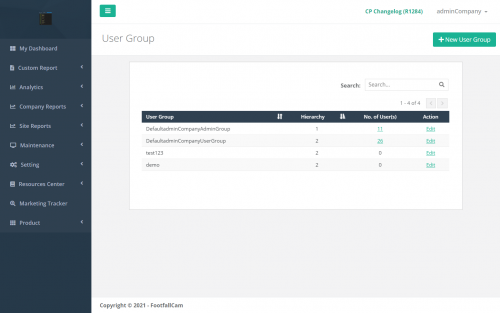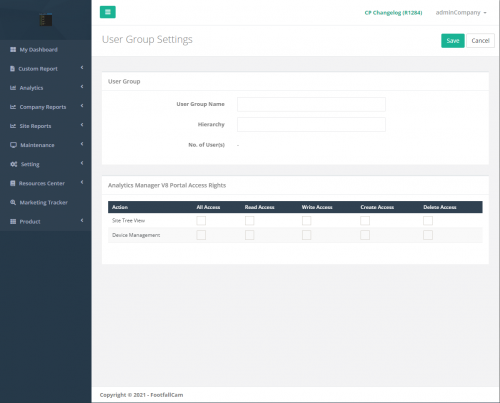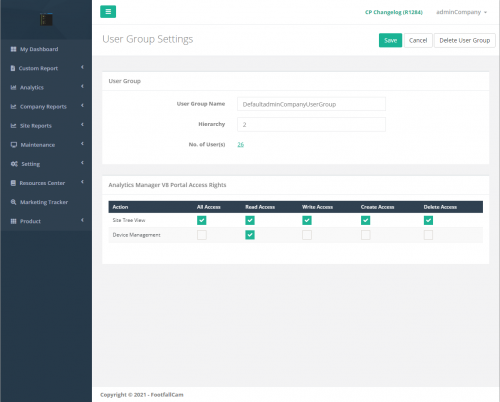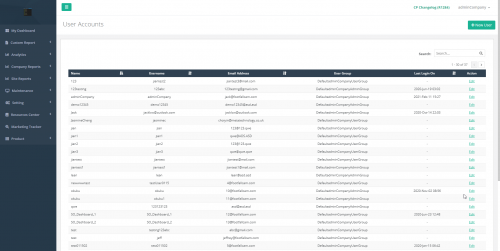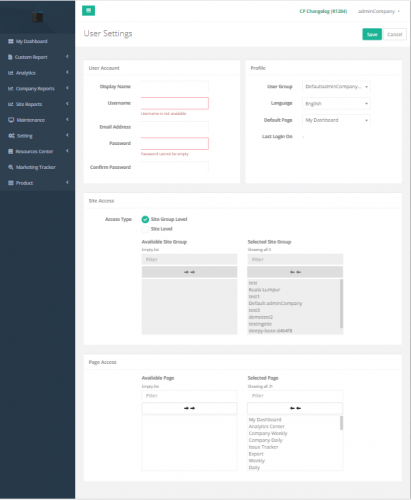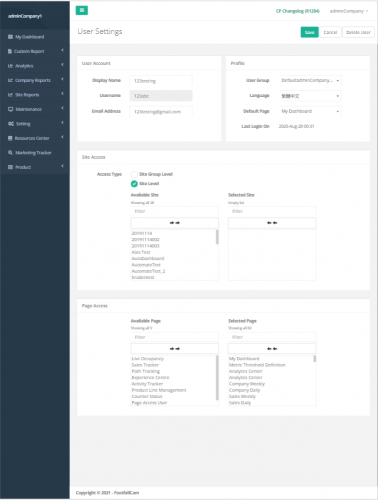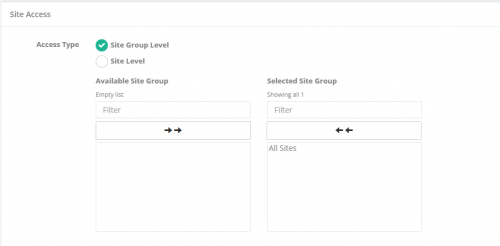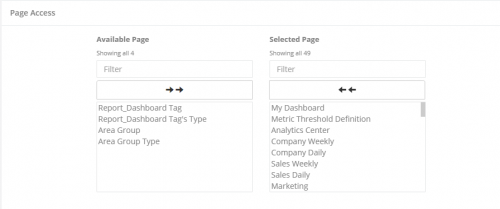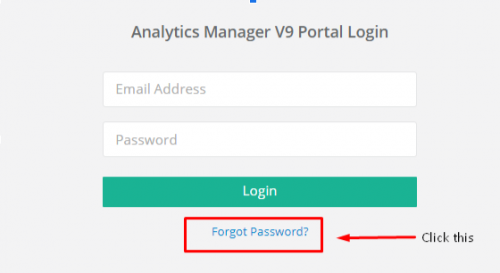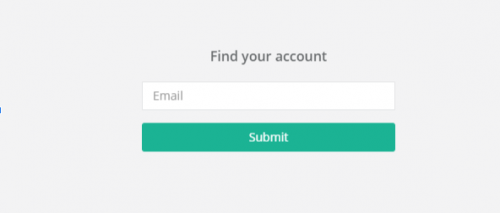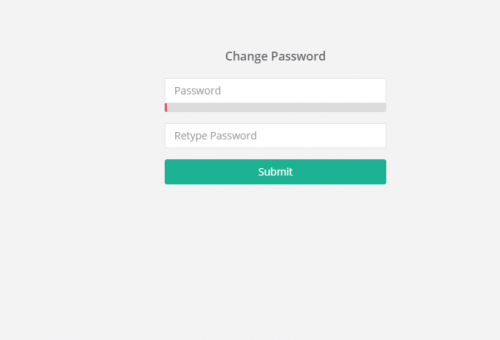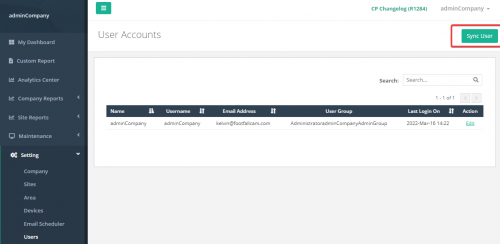5.1ユーザーグループの設定
5.1.1ユーザーグループの作成
| アイテム価格 | 説明 |
| 1. を検索 | ユーザーグループと階層でテーブルをフィルタリングします。 |
| 2.ユーザーグループ | ユーザーグループ名。 |
| 3.階層 | ユーザーグループの階層。 |
| 4.ユーザー数 | ユーザーグループにリンクされているユーザーの数。 クリックして、ユーザーグループにリンクされたユーザーリストのある[ユーザー]ページにアクセスします。 |
| 5。 アクション | ユーザーグループの設定を編集します。 |
ステップ 1 - クリック 設定>ユーザーグループ ユーザーグループページにアクセスします。
ステップ 2 - クリック +新しいユーザーグループ [ユーザーグループの設定]ページにアクセスします。
| アイテム価格 | 説明 |
| 1.ユーザーグループ名 | 希望する名前を入力します。 |
| 2.階層 | 優先階層を入力します。 (情報: 階層= 1がDefaultAdminGroupであるため、1より低くすることはできません。) |
| 3.ユーザー数 | ユーザーグループにリンクされているユーザーの数。 クリックして、ユーザーグループにリンクされたユーザーリストのある[ユーザー]ページにアクセスします。 |
| 4. Analytics ManagerV9ポータルのアクセス権 | 優先アクションビューを使用して、このユーザーグループに許可されている優先アクセスにチェックマークを付けます。 |
ステップ 3 -すべての必須フィールドに入力してプロセスを完了し、 Save
5.1.2ユーザーグループの更新
ステップ 1 - クリック 設定>ユーザーグループ ユーザーグループページにアクセスします。
ステップ 2 - クリック 編集 [ユーザーグループの設定]ページにアクセスします。
ステップ 3 -すべての必須フィールドに入力してプロセスを完了し、 Save
5.1.3ユーザーグループの削除
ステップ 1 - クリック 設定>ユーザーグループ ユーザーグループページにアクセスします。
ステップ 2 - クリック 編集 [ユーザーグループの設定]ページにアクセスします。
ステップ 3 - クリックしてください ユーザーグループを削除する ボタンと 確認します ユーザーグループを削除するボタン。
5.2ユーザー設定
このセクションでは、 ユーザーの作成, ユーザーを更新 & ユーザーを削除.
5.2.1ユーザーの作成
| アイテム価格 | 説明 |
| 1. を検索 | 名前、ユーザー名、電子メールアドレス、およびユーザーグループでテーブルをフィルタリングします。 |
| 2。 名 | ユーザーの表示名。 |
| 3.ユーザー名 | ユーザーアカウントのユーザー名。 |
| 4.メールアドレス | ユーザーのメールアドレス。 |
| 5.ユーザーグループ | ユーザーにリンクされたユーザーグループ名。 |
| 6.最終ログイン | ユーザーの最終ログイン日時。 |
| 7。 アクション | ユーザー設定を編集します。 |
ステップ 1 - クリック 設定>ユーザー ユーザーページにアクセスします。
ステップ 2 - クリック +新規ユーザー ボタンをクリックして、[ユーザー設定]ページにアクセスします。
| アイテム価格 | 説明 |
| 1.表示名 | 希望する表示名を入力します。 |
| 2.ユーザー名 | 優先ユーザー名を入力します。 (情報: アカウントのログインに使用されます。) |
| 3.メールアドレス | ご希望のメールアドレスを入力してください。 (情報: 確認メールがメールアドレスに送信されます。) |
| 4。 パスワード | 任意のパスワードを入力します。 |
| 5.パスワードの確認 | 入力して、入力したパスワードフィールドを確認します。 |
| 6.ユーザーグループ | 優先ユーザーグループを選択します。 (情報: DefaultAdminGroupが選択されている場合、アクセスタイプはサイトグループレベルに自動選択され、すべてのサイトグループがアクセスを許可するように選択されます) |
| 7。 言語 | 希望する言語を選択してください。 |
| 8.デフォルトのページ | ユーザーのログイン時にデフォルトのランディングページを選択します。 |
| 9.最終ログイン | ユーザーの最終ログイン日時を表示します。 |
| 10.サイトアクセスタイプ | 優先サイトアクセスタイプを選択します。 (情報: DefaultAdminGroupが選択されている場合、アクセスタイプはサイトグループレベルに自動選択され、すべてのサイトグループがアクセスを許可するように選択されます) |
| 11.サイトグループデュアルリスト (サイトグループレベルのアクセス) |
ユーザーがアクセスできるサイトグループのリストを選択します。 |
| 12.サイトデュアルリスト (サイトレベルのアクセス) |
ユーザーがアクセスできるサイトのリストを選択します。 |
| 13.ページアクセスデュアルリスト | ユーザーがアクセスできるページのリストを選択します。 |
ステップ 3 -すべての必須フィールドに入力してプロセスを完了し、 Save
5.2.2ユーザーの更新
ステップ 1 - クリック 設定>ユーザー ユーザーページにアクセスします。
ステップ 2 - クリック 編集 [ユーザー設定]ページにアクセスします。
ステップ 3 -すべての必須フィールドに入力してプロセスを完了し、 Save
5.2.3ユーザーの削除
ステップ 1 - クリック 設定>ユーザーグループ ユーザーグループページにアクセスします。
ステップ 2 - クリック 編集 [ユーザー設定]ページにアクセスします。
ステップ 3 - クリックしてください ユーザーを削除 ボタンと 確認します ボタンをクリックしてユーザーを削除します。
注:会社に属するすべてのユーザーアカウント(作成、編集、または削除)を管理できるのは、階層が1のユーザーアカウントのみです。
5.2.4ユーザーサイトアクセスの追加
ステップ 1 - クリック 設定>ユーザー ユーザーページにアクセスします。
ステップ 2 - クリック 編集 [ユーザー設定]ページにアクセスします。
ステップ 3 - 案内する サイトへのアクセス 優先サイトアクセスタイプを選択します。
ステップ 4 -ユーザーが左側から右側にアクセスできるサイトグループ/サイトのリストを選択します。
5.2.5ページアクセスの追加
ステップ 1 - クリック 設定>ユーザー ユーザーページにアクセスします。
ステップ 2 - クリック 編集 [ユーザー設定]ページにアクセスします。
ステップ 3 - 案内する ページアクセス そして、ユーザーが左側から右側にアクセスできるページのリストを選択します。
5.3ユーザー設定(ユーザー)
5.3.1ユーザープロファイルの更新
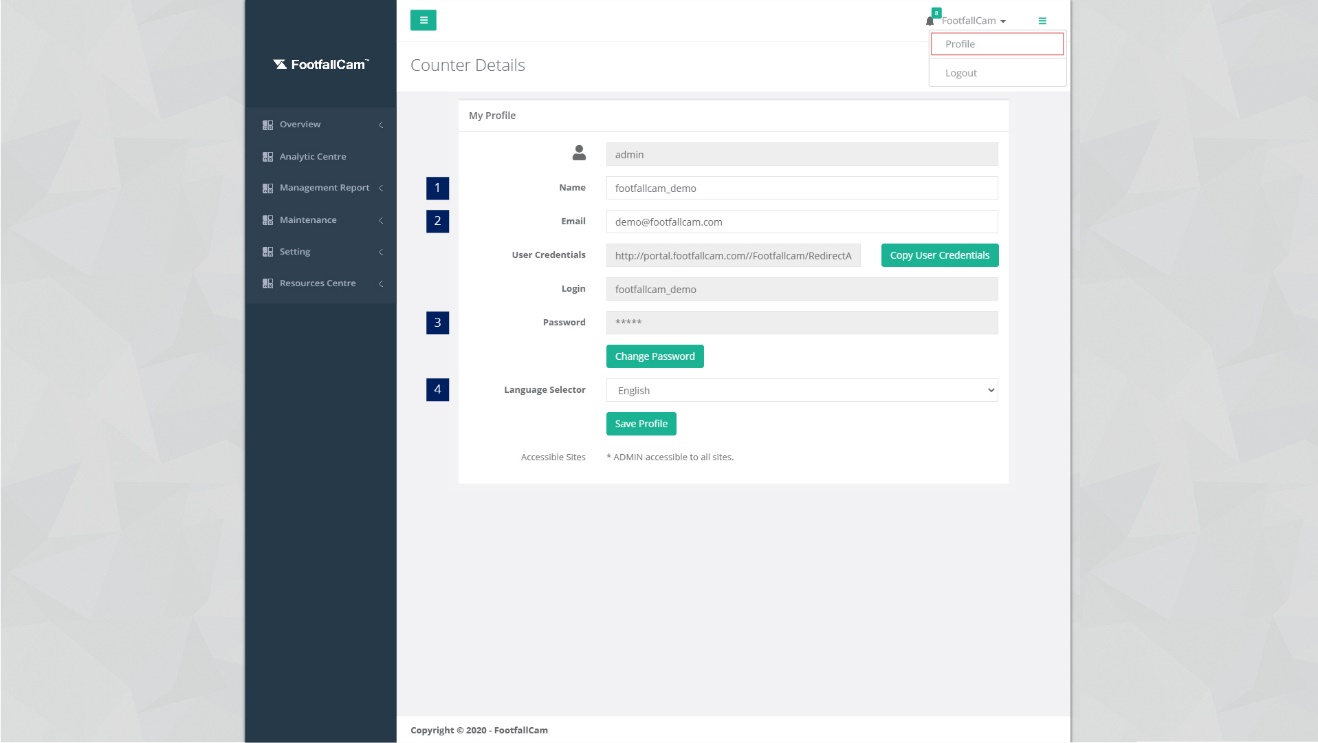
ステップ 1 -右上のユーザー名をクリックして、[プロファイル]を選択します。
ステップ 2 -必須フィールドを更新して、をクリックします プロファイルを保存.
| アイテム価格 | 説明 |
| 1。 名 | 希望する名前を入力します。 |
| 2。 Eメール | ご希望のメールアドレスを入力してください。
(情報: 確認メールがメールアドレスに送信されます。) |
| 3。 パスワード | ソフトウェアの制限をクリック パスワードの変更 パスワードをリセットします。 |
| 4.言語セレクター | 優先言語を選択します。 |
5.4ログインパスワードを忘れた
ステップ 1 - FootfallCam 分析マネージャー V9 に移動します。 ログインページのリンク : https://v9.footfallcam.com 。 クリックします。 パスワードをお忘れですか それは下にあります ログイン
ステップ 2 - メールアドレスを入力してください (例: [メール保護]) をクリックして 送信..
ステップ 3 -パスワードをリセットするためのリンクについては、メールの受信トレイを確認してください。
注 : 受信ボックスにパスワード リセット メールが見つからない場合は、ジャンク/スパム受信ボックスを確認してください。
ステップ 4 - リンクをクリックすると、上記のページが表示され、新しいパスワードを入力できます。 次に、をクリックします 送信.
パスワードの要件 : パスワードは 8 文字以上で、大文字、小文字、数字、および次の記号の少なくとも XNUMX つを含む必要があります: @$!%*?&#
5.5ActiveDirectoryサーバーを使用してユーザーを同期する
5.5.1同期ユーザー
*注*ActiveDirectoryサーバーが有効になっていて、[会社の設定]ページで構成されていることを確認してください。 さらに、ADサーバーを有効にした会社は、「新規ユーザー」を作成できず、ユーザーを同期することしかできません。
Active Directoryサーバーが構成されていない場合ActiveDirectoryサーバーを構成するには、以下のリンクを参照してください https://www.footfallcam.com/people-counting/knowledge-base/chapter-2-setting-up-account/#2-5-active-directory-server
ステップ 1 - クリック 設定>ユーザー ユーザーページにアクセスします。
ステップ 2 -上記のように[ユーザーの同期]ボタンをクリックすると、ユーザーアカウントが会社に同期されます。